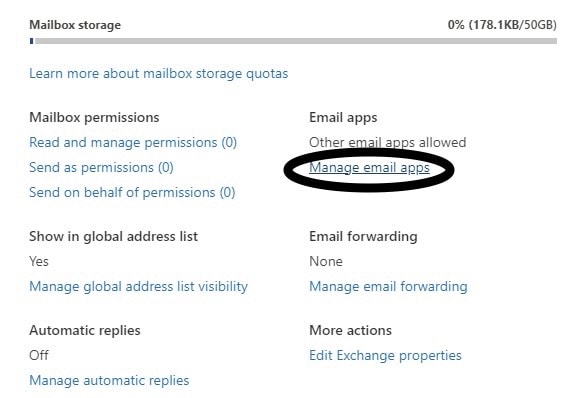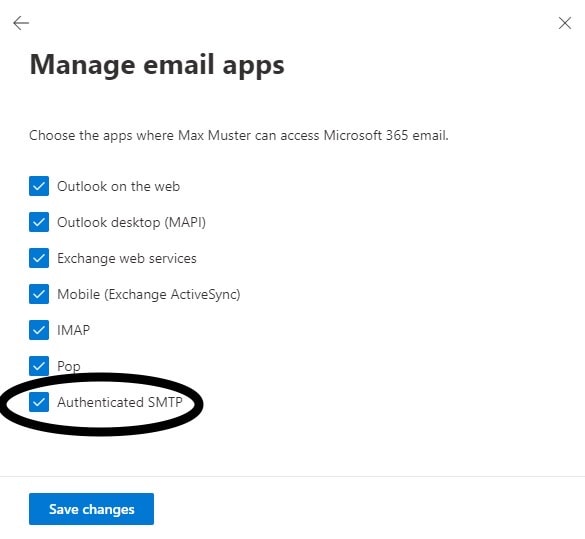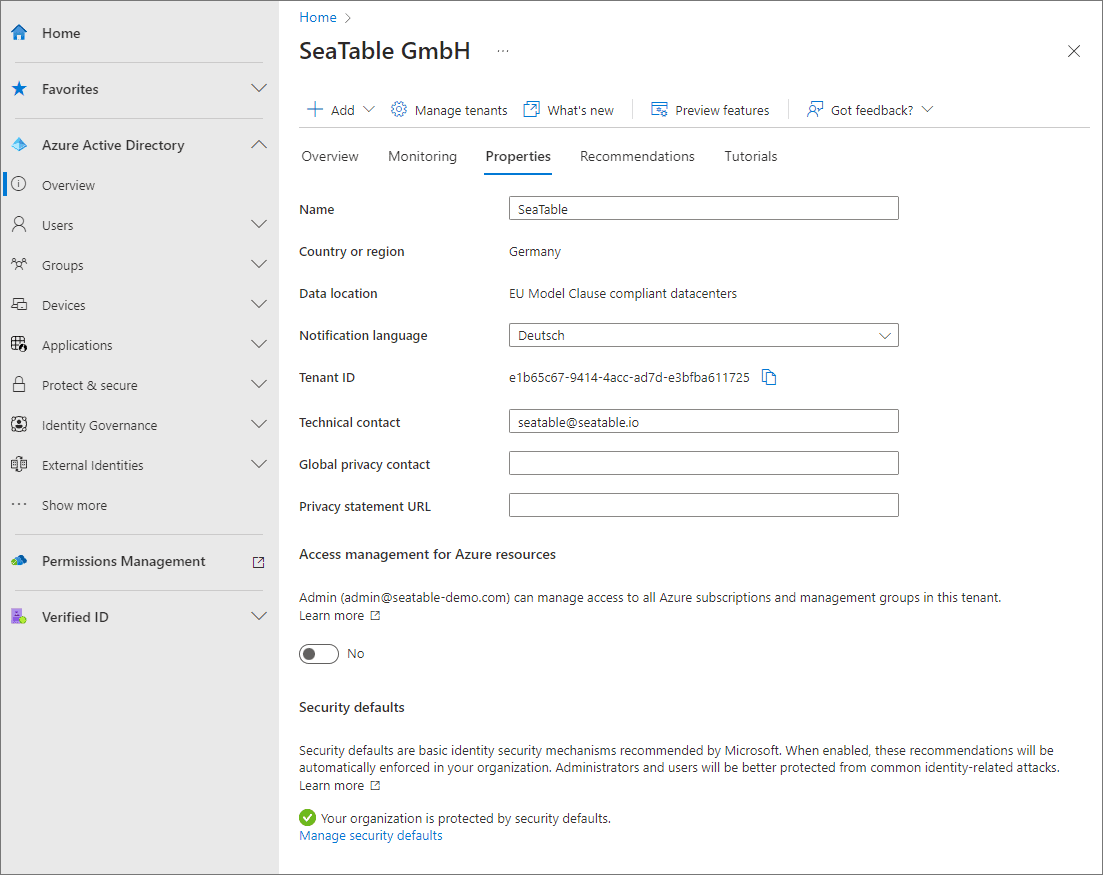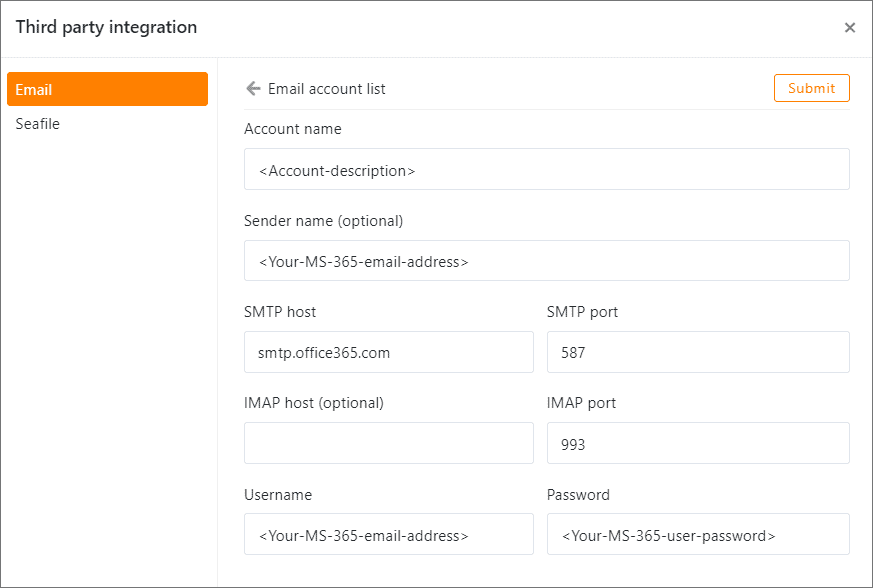O Microsoft 365, o popular serviço online para aplicações do Microsoft Office, também pode ser utilizado para enviar mensagens de correio electrónico no SeaTable. Se tiver uma conta Microsoft 365, basta configurá-la como uma conta de e-mail numa base para poder enviar e-mails a partir do SeaTable. Os e-mails são então enviados através do Microsoft Exchange Server usando SMTP (Simple Mail Transfer Protocol).
É necessária a preparação no Centro de Administração do Microsoft 365
Para utilizar a sua conta Microsoft 365 no SeaTable, deve primeiro activar a autenticação via SMTP nas suas definições de e-mail.
- Inicie sessão como administrador da sua conta Microsoft 365 através de login .microsoftonline.com.
- Seleccione um utilizador activo. Abre-se então um painel com vários separadores.
- Abrir o separador E-mail.
- Clique em Gerir aplicações de correio electrónico.
- Activar SMTP autenticado.
Uma vez que as normas de segurança do Active Directory não são compatíveis com o envio de mensagens de correio electrónico através de SMTP Auth, é necessário desactivá-lo.
Já fez todos os preparativos para poder utilizar a sua conta Microsoft 365 como uma conta de correio electrónico no SeaTable.
Criação da conta SMTP em SeaTable
Agora é necessário adicionar a sua conta Microsoft 365 ao SeaTable Base. Para o fazer, são necessários os seguintes passos:
- Abrir as opções de base avançada através dos três pontos no canto superior direito.
- Seleccionar a opção Integração de Terceiros.
- Acrescentar uma nova conta de e-mail.
- Introduza a seguinte informação:
- Nome da conta: Uma breve descrição da conta
- Remetente: O seu endereço de correio electrónico do Microsoft 365
- Servidor SMTP: smtp.office365.com
- Porto SMTP: 587
- Nome de utilizador: O seu endereço de correio electrónico do Microsoft 365
- Palavra-passe: A sua palavra-passe
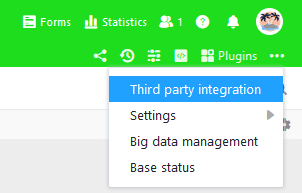
Enviar e-mails através de automação ou botão
Pode então utilizar a conta de correio electrónico criada no seu SeaTable Base para enviar mensagens de correio electrónico através de automação ou botão.
Se quiser saber mais sobre esta funcionalidade útil, leia o artigo Configurar uma conta de correio electrónico numa Base.